AiPi-Eyes-S1是安信可開源團隊專門為Ai-M61-32S設計的一款開發(fā)板,支持WiFi6、BLE5.3。所搭載的Ai-M61-32S 模組具有豐富的外設接口,具體包括 DVP、MJPEG、Dispaly、AudioCodec、USB2.0、SDU、以太網(wǎng) (EMAC)、SD/MMC(SDH)、SPI、UART、I2C、I2S、PWM、GPDAC、GPADC、ACOMP 和 GPIO 等。
AiPi-Eyes-S1集成了SPI屏幕接口,DVP攝像頭接口,外置ES8388音頻編解碼芯片以及預留TF卡座,并且引出USB接口,可接入USB攝像頭。
從零開始學習小安派:
1、零基礎開發(fā)小安派-Eyes-S1【入門篇】——初識小安派-Eyes-S1
2、零基礎開發(fā)小安派-Eyes-S1【入門篇】——安裝VMware與Ubuntu
3、入門篇:零基礎開發(fā)小安派-Eyes-S1——新建工程并燒錄調試
4、零基礎開發(fā)小安派-Eyes-S1入門篇——Win下SSH連接Linux
5、零基礎開發(fā)小安派-Eyes-S1【入門篇】——Samba共享文件夾
6、零基礎開發(fā)小安派-Eyes-S1【入門篇】——工程文件架構
7、零基礎開發(fā)小安派-Eyes-S1【外設篇】——GPIO 輸入輸出
8、零基礎開發(fā)小安派-Eyes-S1【外設篇】——GPIO中斷編程
9、零基礎開發(fā)小安派-Eyes-S1【外設篇】——PWM
10、零基礎開發(fā)小安派-Eyes-S1【外設篇】——UART
11、零基礎開發(fā)小安派-Eyes-S1【外設篇】——I2C
12、零基礎開發(fā)小安派-Eyes-S1【外設篇】——ADC
13、零基礎開發(fā)小安派-Eyes-S1【外設篇】——I2S
14、零基礎開發(fā)小安派-Eyes-S1【外設篇】——TIMER
15、零基礎開發(fā)小安派-Eyes-S1【外設篇】——DAC
教程已經(jīng)更新了一段時間了,現(xiàn)在和各位小伙伴一同進入小安派的進階篇。進階篇的內容其實只是加上了 LVGL 的運用,可以更加直觀的使用交互界面而完成一個中控屏的項目。
LVGL(輕量級和通用圖形庫) 是一個免費和開源的圖形庫,它提供了創(chuàng)建嵌入式 GUI 所需的一切,具有易于使用的圖形元素,美麗的視覺效果和低內存占用。小安派-Eyes-S1配備了一塊3.5寸的屏幕,搭配上LVGL可以顯示所需的交互界面。
01 安裝 GUI-Guider
GUI-Guider 是恩智浦為 LVGL 開發(fā)的一個上位機 GUl 設計工具,可以通過拖放控件的方式設計 LVGL GUl 頁面,加速 GUI 的設計,總得來說,可以使用這個軟件設計需要顯示的內容以及交互界面,相當于設計一個前端界面。
這里先附上LVGL的開發(fā)手冊(全英):LVGL 官方手冊
看不懂英文的可以用百問網(wǎng)的LVGL中文手冊:百問網(wǎng) LVGL 手冊
首先進入NXP的官網(wǎng),這里附上網(wǎng)址:NPX 官網(wǎng)
搜索 GUI Guider,這里可能需要注冊賬號,跟隨提示注冊好賬號后才可以正常下載軟件。
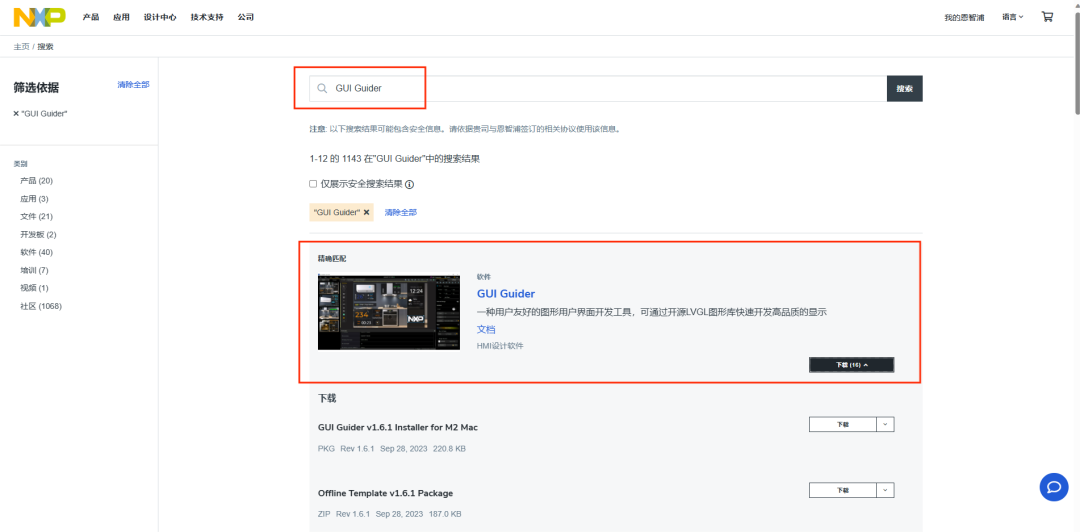
在下載里選擇對應的軟件下載,這里選擇1.6.1的 win10 版本(實測筆者的win11 系統(tǒng)一樣可以使用)。
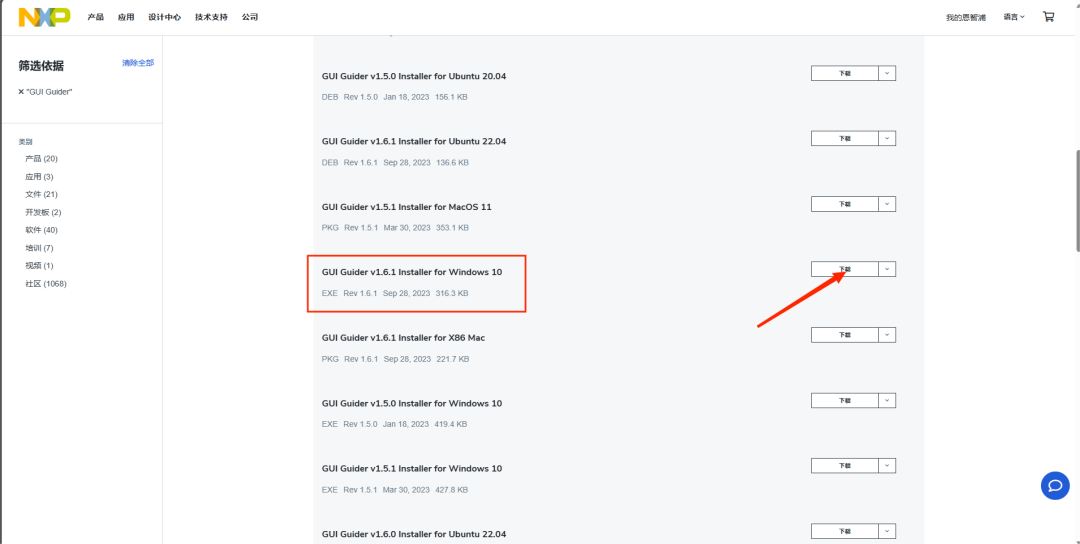
下載完需要的安裝包后,點擊打開安裝程序。
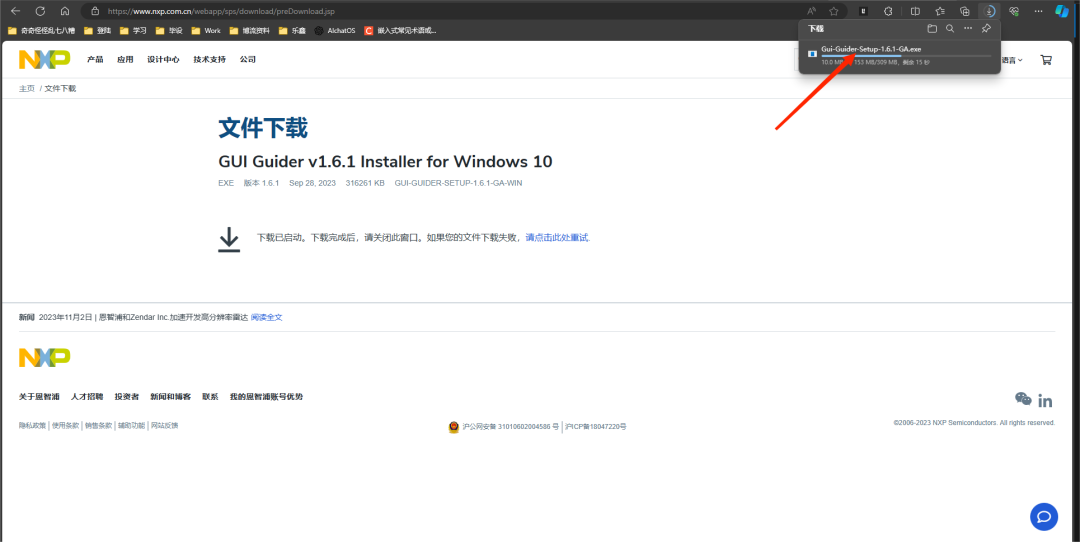
選擇下載的位置,這里在E盤中常用的位置創(chuàng)建了相應的文件夾。
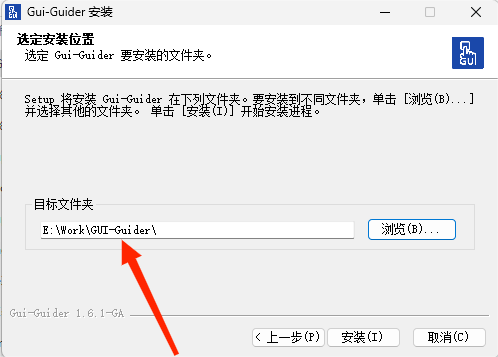
點擊下一步等待完成安裝。
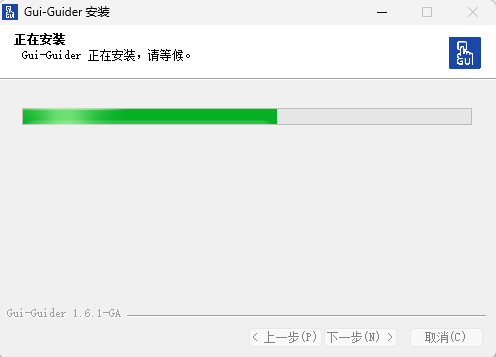
安裝完成后點擊進入軟件界面。
02 設計一個最簡單的UI 界面
點擊 Create a new project,創(chuàng)建新的工程。
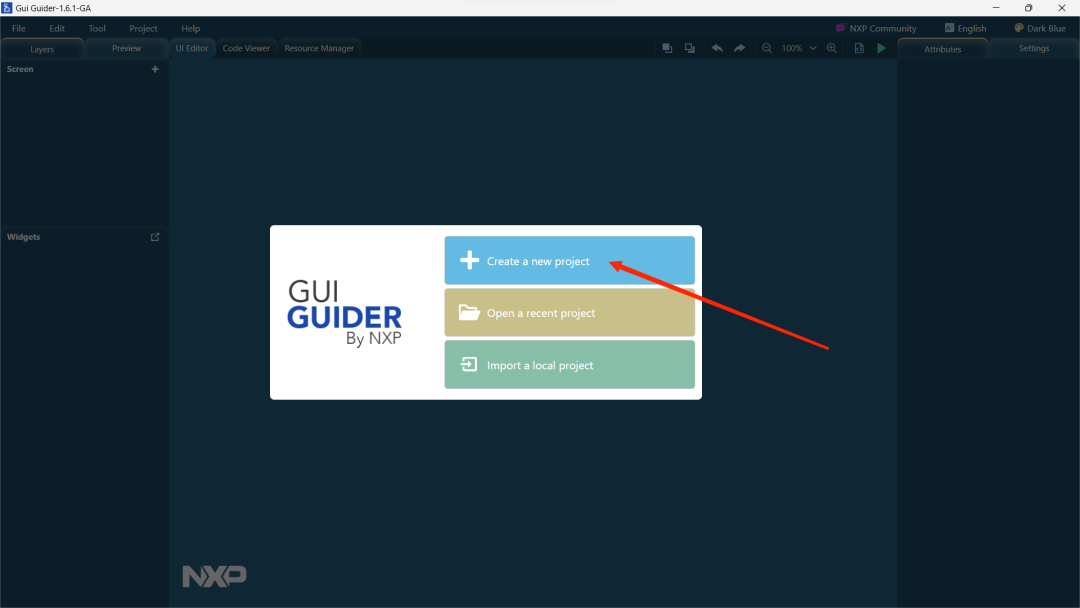
LVGL 版本選擇 V8.3.5。
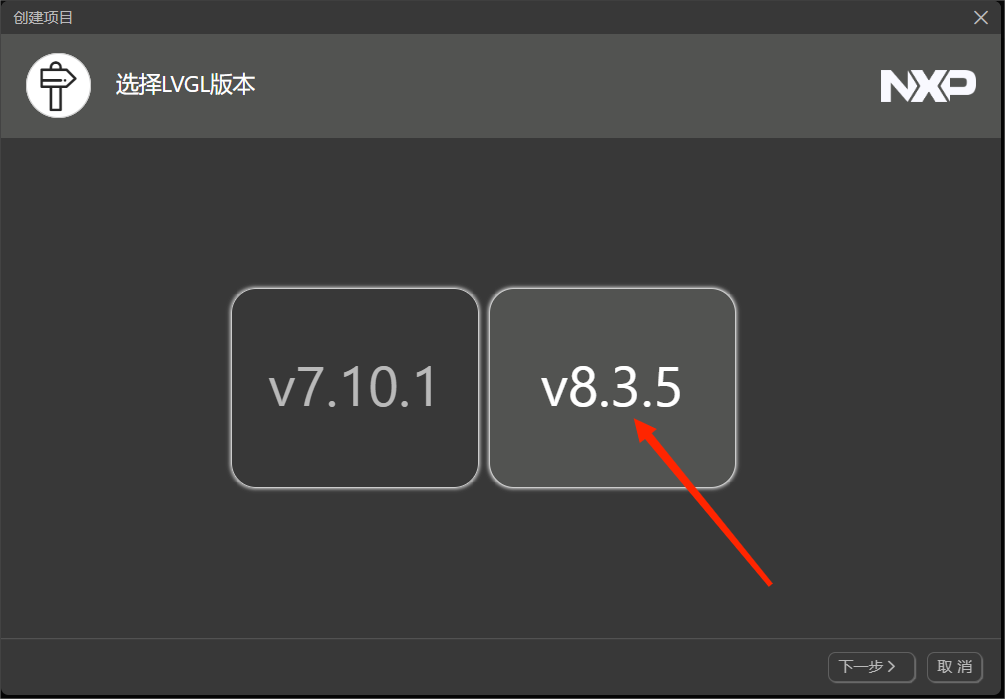
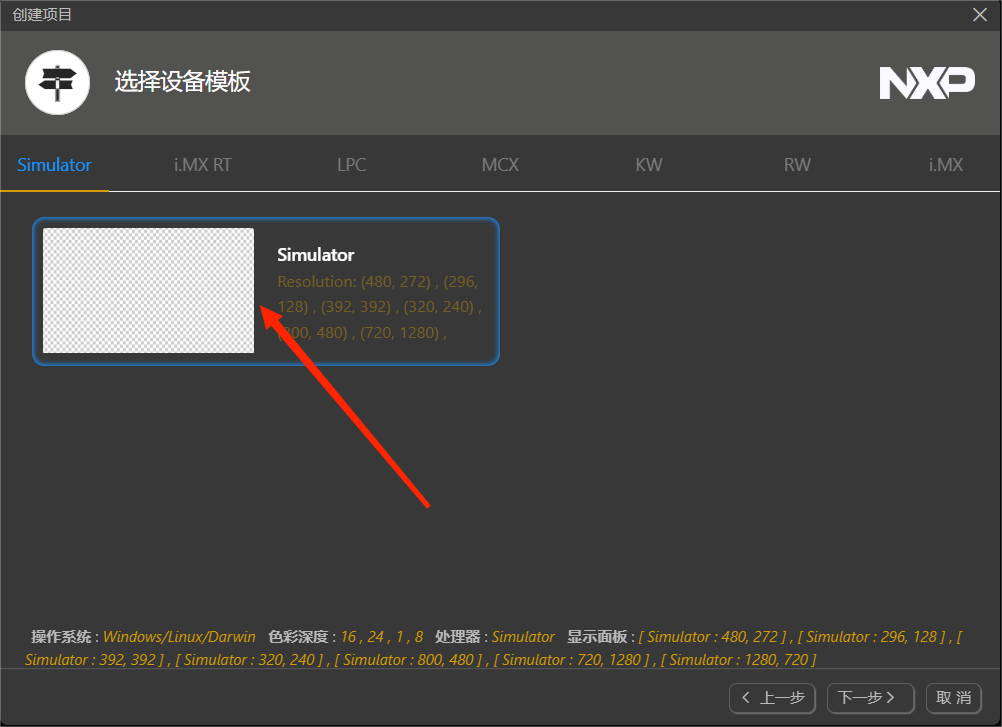
選擇 EmptyUI空白模板。
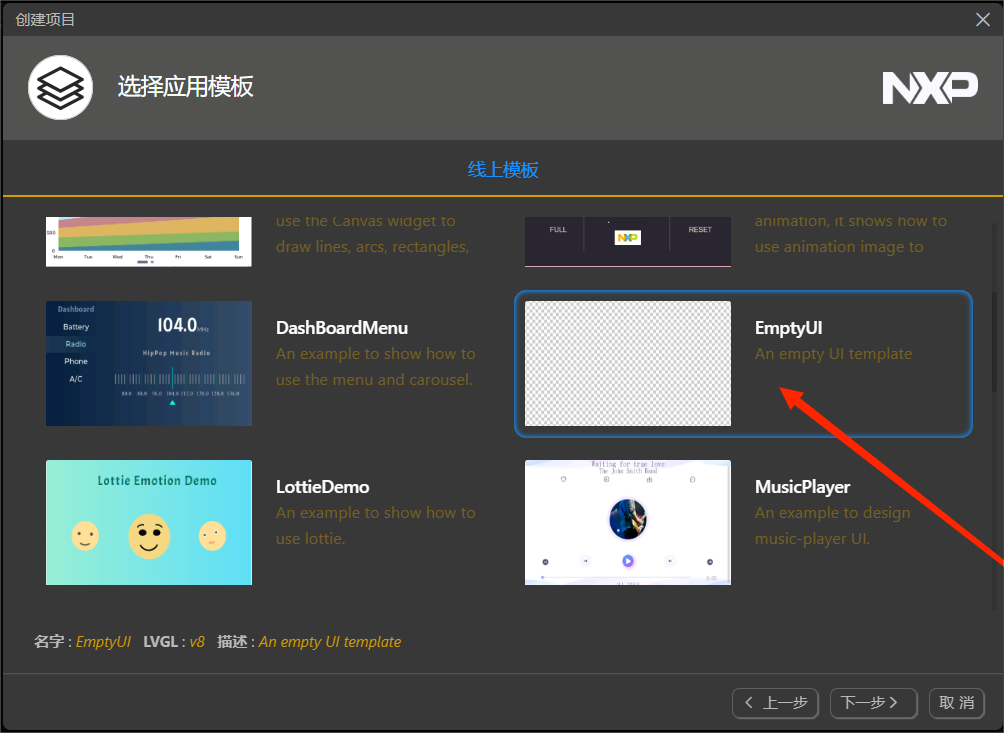
項目配置信息,填入工程名字,工程目錄(建議在自己方便查找的位置建立一個 Project 文件夾存儲所有的工程文件),色彩深度選擇 16bit 即可。
面板類型根據(jù)顯示屏類型來選擇,S1 配備的3.5寸屏幕,由于默認的顯示屏是豎屏顯示的,可以選擇自定義 240x320,筆者個人比較喜歡橫屏顯示,選擇 320x240,后續(xù)修改顯示屏配置文件旋轉 90°即可。
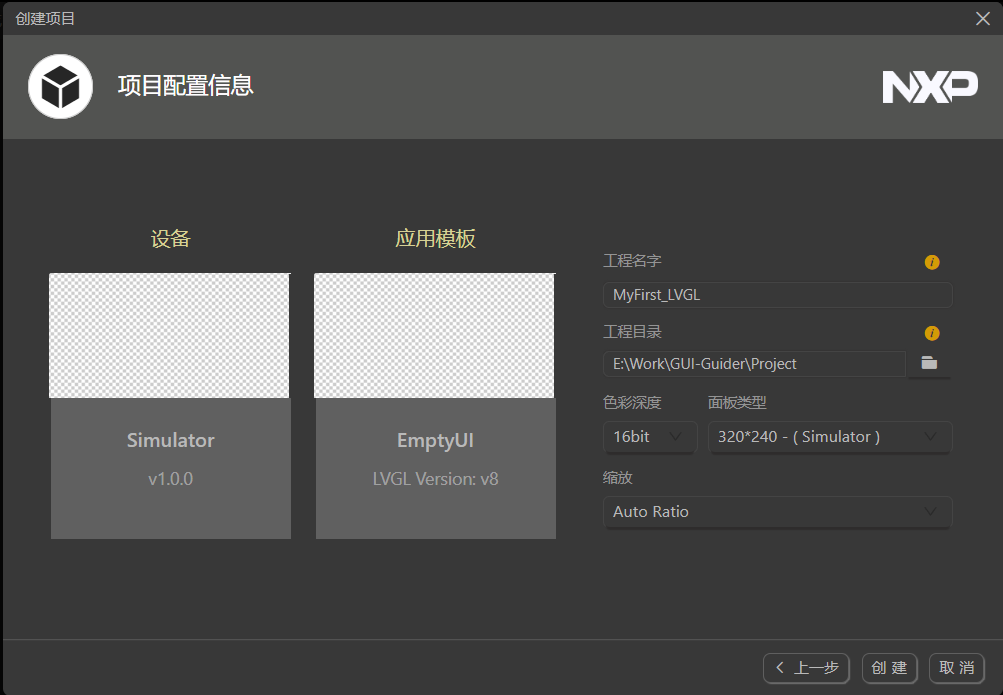
在前面的截圖中可能會是英文界面,但也基本能看懂。在創(chuàng)建了第一個工程后可以在界面進行一些頁面顯示設置,右上角有語言的設置,這里選擇中文,界面的顏色選擇暗色。
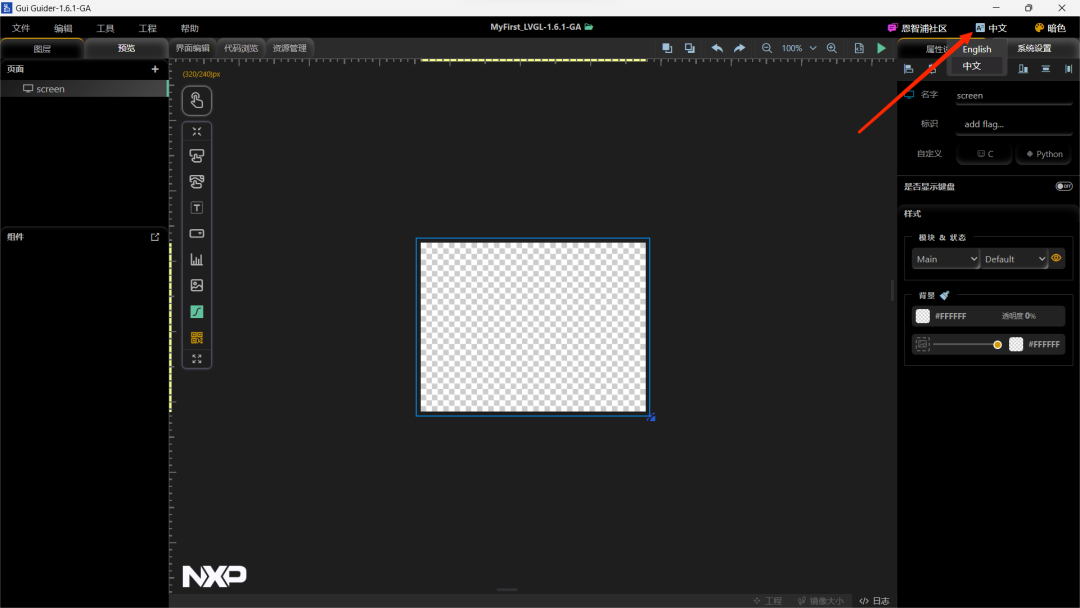
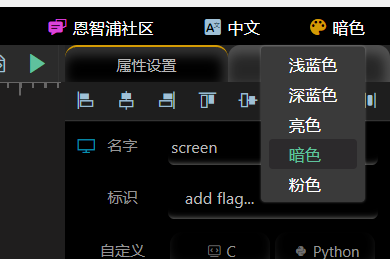
這是 Gui-Guider 的基本界面。
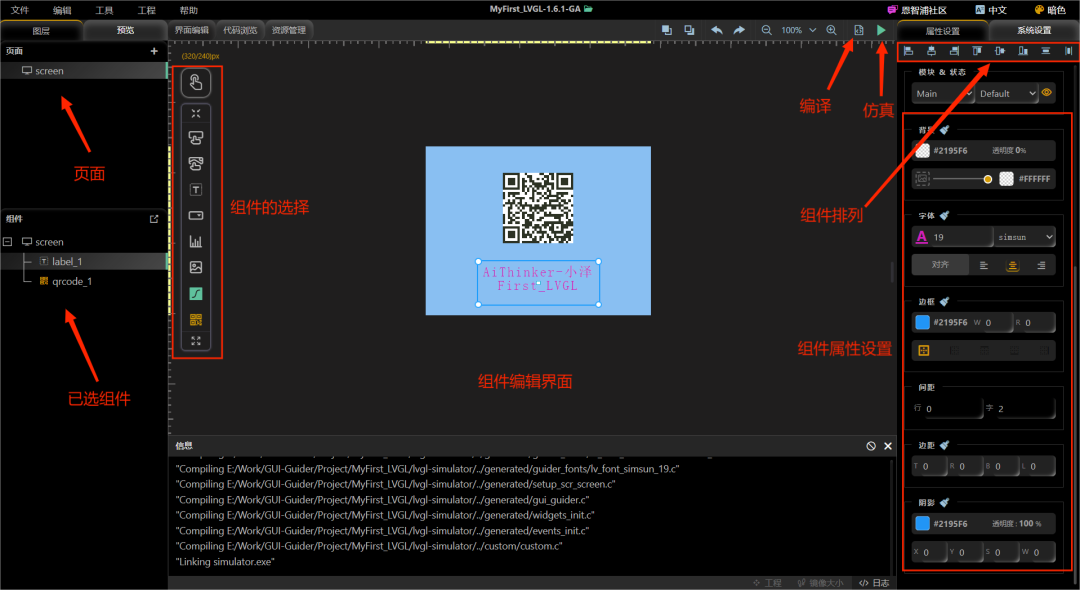
首先設置背景板,可以在右側的屬性中選擇自己喜歡的顏色和透明板,這里選擇淺藍色。
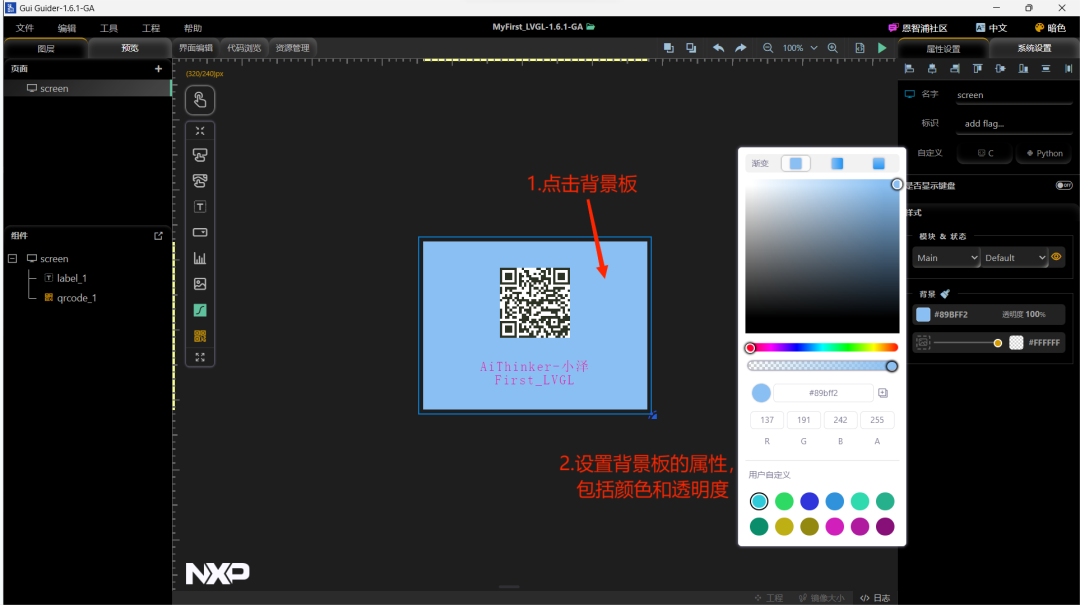
添加一個二維碼組件,右側屬性中可以填入掃碼的內容。
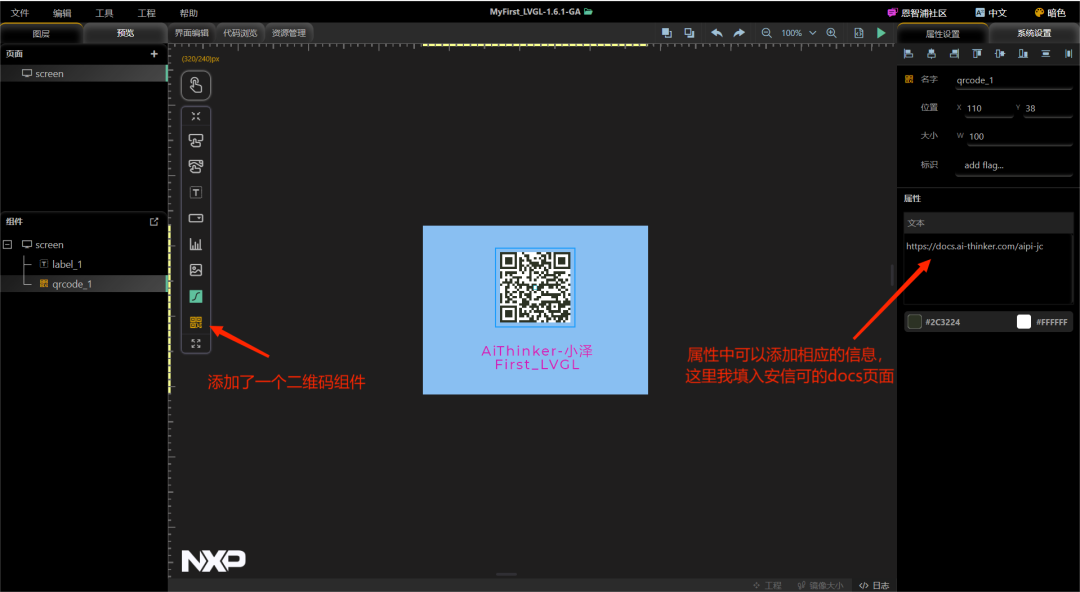
添加一個文本框,右側輸入想輸入的內容,大小隨意調整,可以拖動邊框移動位置。這里注意字體選擇 simsun,可以顯示中文。
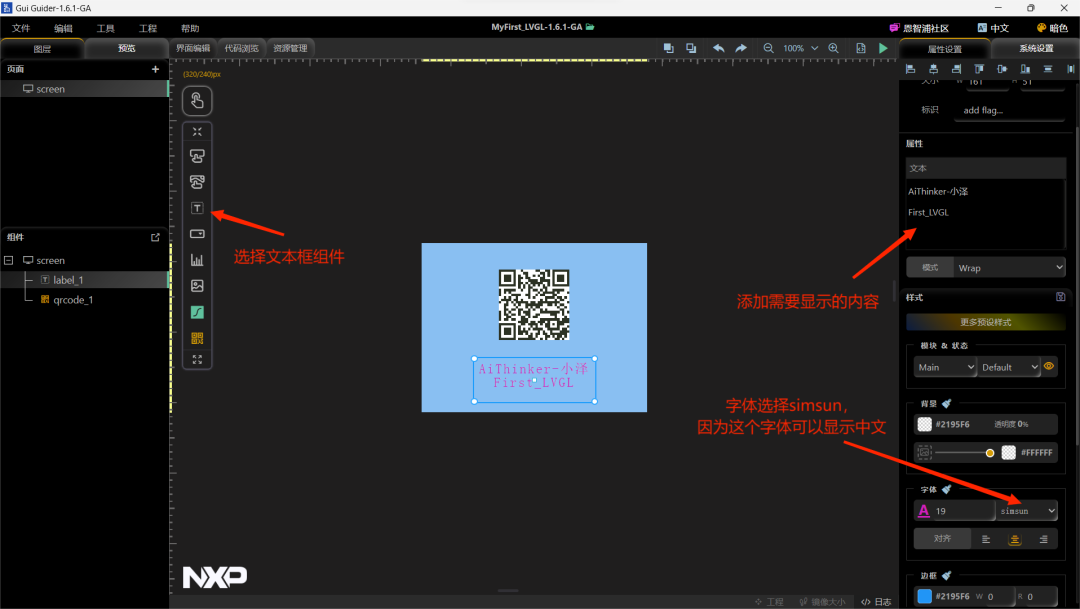
添加字體的方式可以在上面的“工具”導入字體,也可以在資源管理-字體,導入自己喜歡的字體。
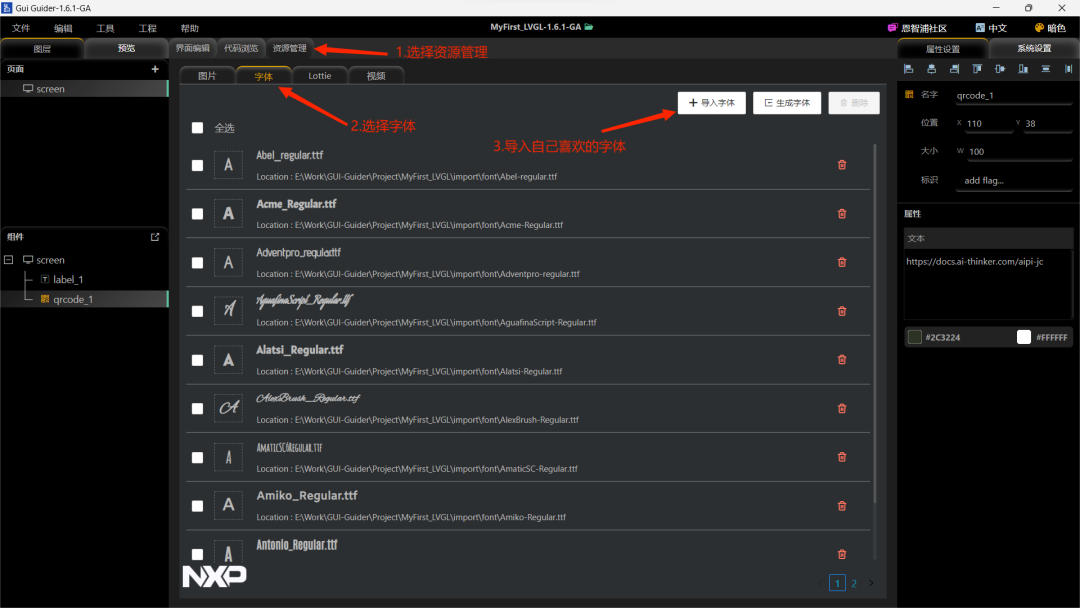
點擊右上角的綠色三角型進行仿真,可以看到仿真出來的顯示效果。同時會生成 LVGL 的工程文件文件方便移植。
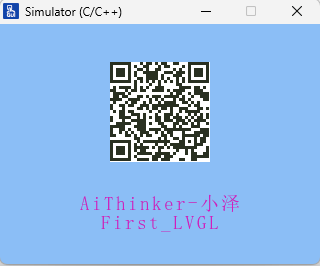
03 將生成的 LVGL 文件移植到小安派
首先將 aithinker_Ai-M6X_SDK 中examples 下的 lvgl 工程文件夾復制下來。粘貼到SDK外方便管理,這里放在 AiPi-Open-Kits 下,也就是和其它demo的同一層。
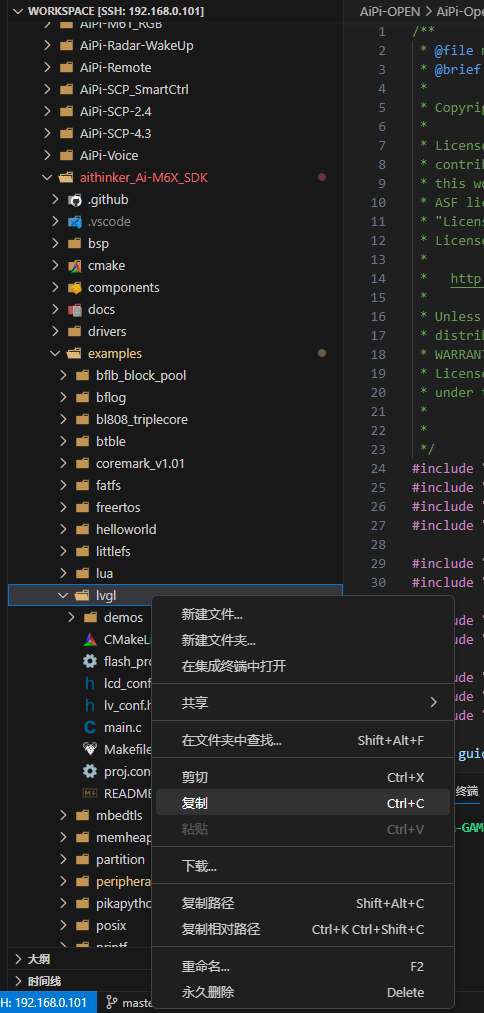
簡簡單單修改個文件名。修改一下 Makefile,一樣鏈接到 SDK。
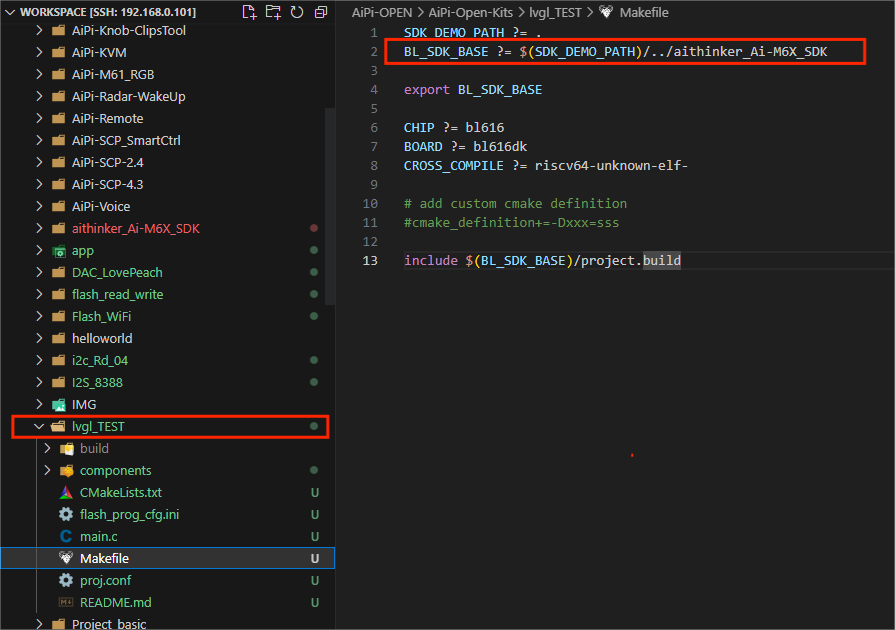
在修改下 flash_prog_cfg.ini,注意燒錄名稱和文件夾名稱一致。
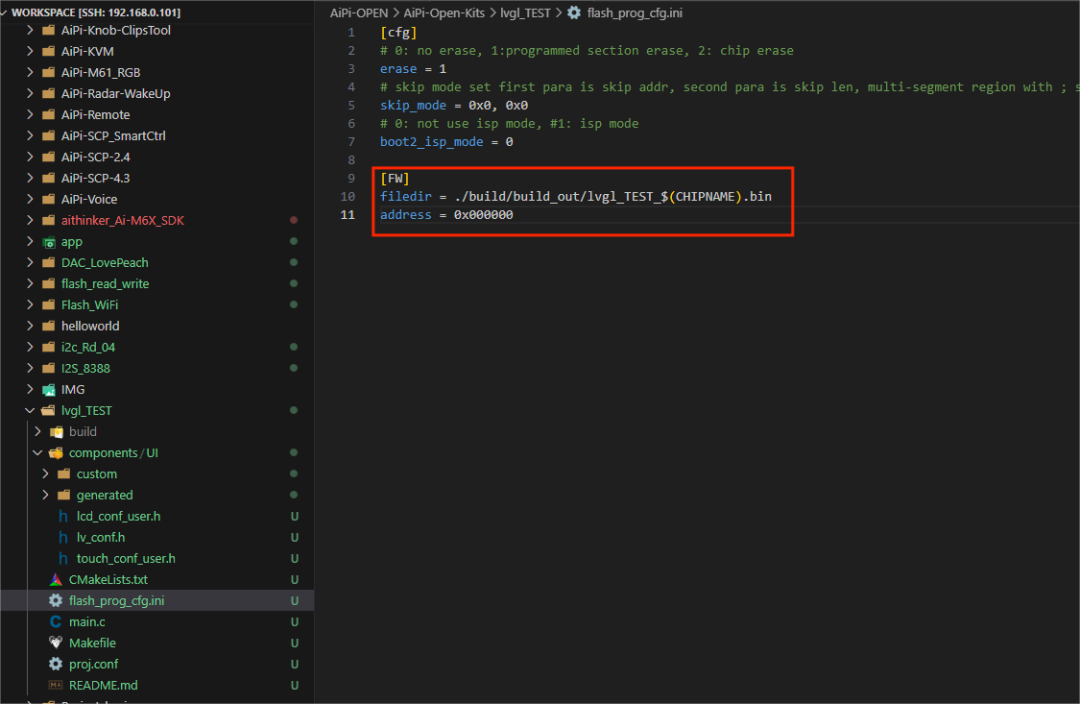
為了方便工程文件的管理,把原文件下的 demos 文件夾、lcd_conf_user.h、lv_conf.h 全刪了,創(chuàng)建 components 文件夾,在 components 文件夾下創(chuàng)建 UI 文件夾
關鍵的地方來了!需要添加新的 lcd_conf_user.h、lv_conf.h,以及觸控 IC 配置文件 touch_conf_user.h 到 UI 文件夾下。
這三個文件推薦在AiPi-Radar-WakeUp工程下尋找,路徑在componets下的UI界面(和剛剛創(chuàng)建的一樣),這里可以看到多了兩個lv_user_config 的.c 和.h 文件,這兩個文件目前使用 rtos ,本次教程暫時不用。
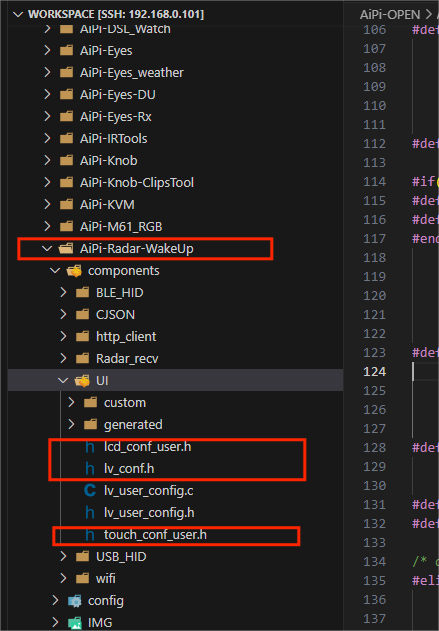
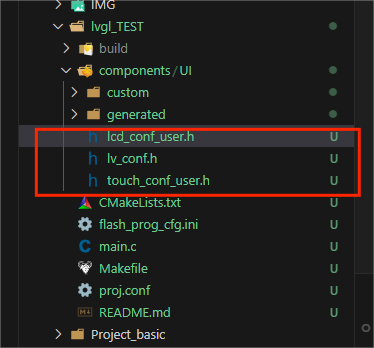
UI界面下還有兩個 custom 和 generated 文件夾,這是剛剛從 GUI-Guider 中生成的工程中 copy 過來的,進入前面生成的 LVGL 工程目錄中(如下圖),復制custom 和 generated,粘貼到UI 文件夾下。
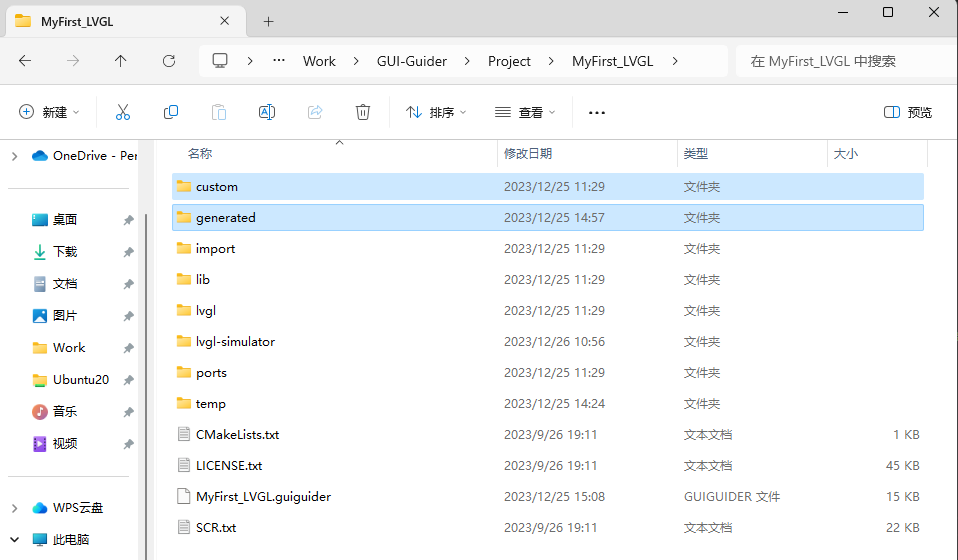
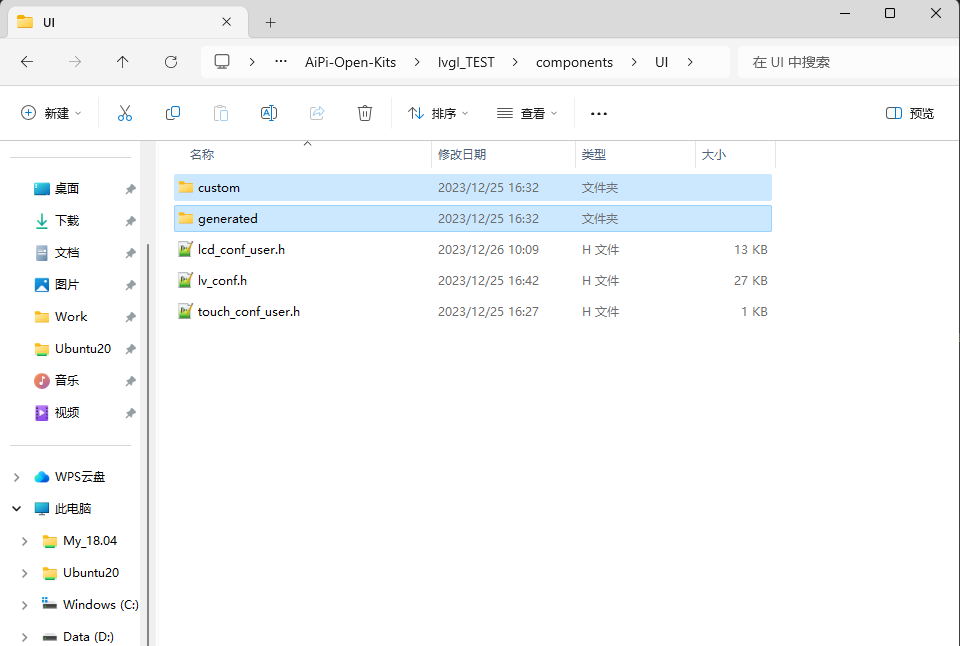
這里使用 Samba,所以在Linux 和 Windows 共同操作文件很方便,不會的朋友看之前出過的教程,因為不僅僅適用于本教程。
(五)零基礎開發(fā)小安派-Eyes-S1【入門篇】——Samba 共享文件夾)
修改CMakeLists.txt,將剛剛添加的所有文件、文件夾參與編譯。
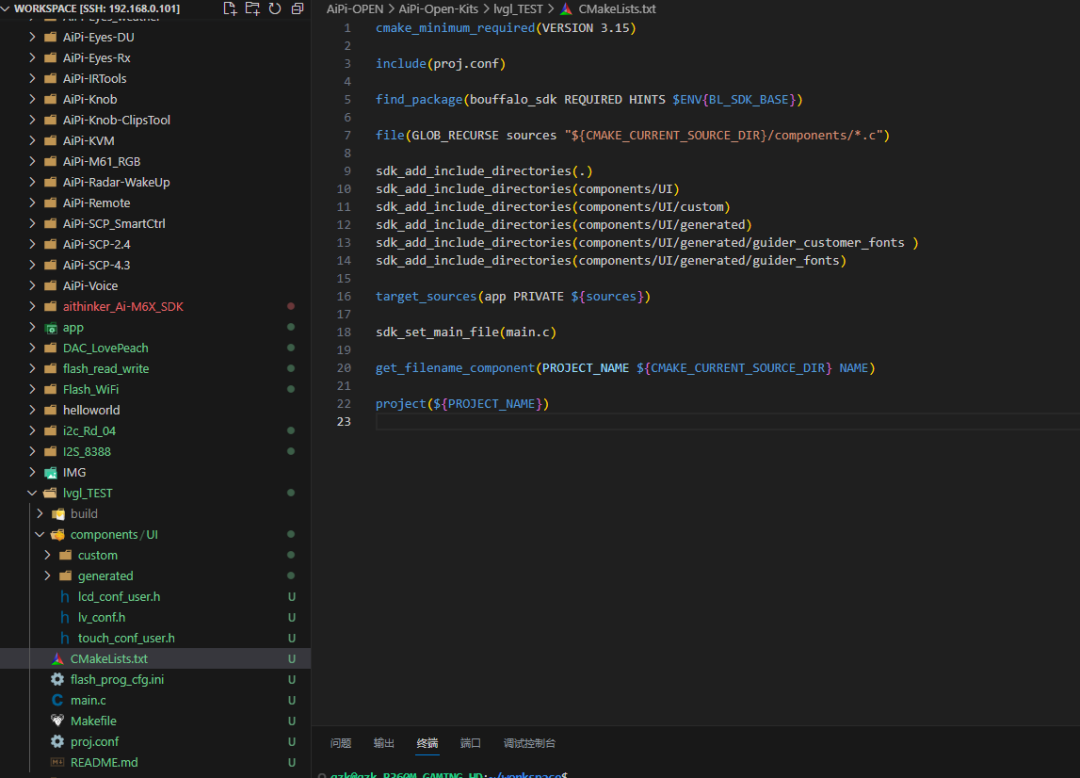
最后修改Main,由于只顯示圖片,觸控功能也還沒用上,簡單調用一下,注釋可以查看如下代碼。
Main
#include "board.h"
#include "bflb_gpio.h"
#include "bflb_l1c.h"
#include "bflb_mtimer.h"
#include "lv_conf.h"
#include "lvgl.h"
#include "lv_port_disp.h"
#include "lv_port_indev.h"
#include "lcd.h"
#include "gui_guider.h"
#include "custom.h"
lv_ui guider_ui;
//該類型變量必須是全局變量
/* lvgl log cb */
void lv_log_print_g_cb(const char *buf)
{
printf("[LVGL] %s", buf);
}
int main(void)
{
board_init();
printf("lvgl case
");
/* lvgl init */
lv_log_register_print_cb(lv_log_print_g_cb);
lv_init();
//顯示器初始化
lv_port_disp_init();
//外部輸入初始化(Touch觸摸)
lv_port_indev_init();
//設計小部件的UI布局
setup_ui(&guider_ui);
printf("lv_task_handler
");
custom_init(&guider_ui);
printf("lvgl success
");
while (1) {
//LVGL事物處理
lv_task_handler();
bflb_mtimer_delay_ms(1);
}
}
04 配置文件修改
看到前面是不是迫不及待編譯?發(fā)現(xiàn)編譯不了,因為還沒說完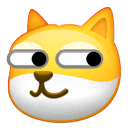 ,這里LVGL 工程是添加了二維碼控件的,所以需要修改 lv_conf.h 下的控件,打開 lv_conf.h,可以看到里面有許多控件的宏定義,這邊打開對應的宏定義即可,聰明的小伙伴應該知道了在工程中添加了什么組件,需要這邊打開對應的宏定義,QRCODE 控件在 667 行,將 0 改為 1.保存編譯燒錄即可。
,這里LVGL 工程是添加了二維碼控件的,所以需要修改 lv_conf.h 下的控件,打開 lv_conf.h,可以看到里面有許多控件的宏定義,這邊打開對應的宏定義即可,聰明的小伙伴應該知道了在工程中添加了什么組件,需要這邊打開對應的宏定義,QRCODE 控件在 667 行,將 0 改為 1.保存編譯燒錄即可。
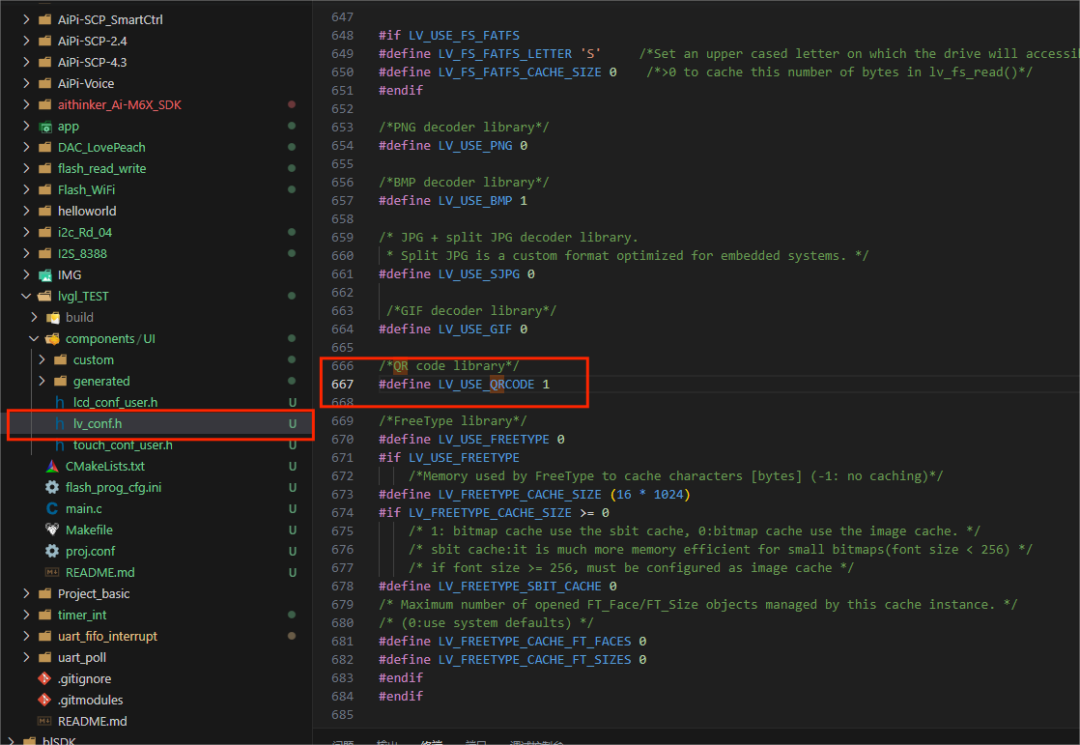
燒錄完是不是看到圖片是豎著的,因為又還沒說完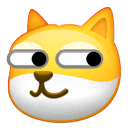 ,前面提到的分辨率設置問題,320x240還是240x320。這里選擇 320x240 設置就是橫屏顯示,但是屏幕默認是豎屏顯示,所以需要修改 lcd_conf_user.h。順便教給大家配置的方法,3.5 寸屏幕和 2.4 寸屏幕共用一個驅動。所以進入到 lcd_conf_user.h 中,首先宏定義屏幕驅動。
,前面提到的分辨率設置問題,320x240還是240x320。這里選擇 320x240 設置就是橫屏顯示,但是屏幕默認是豎屏顯示,所以需要修改 lcd_conf_user.h。順便教給大家配置的方法,3.5 寸屏幕和 2.4 寸屏幕共用一個驅動。所以進入到 lcd_conf_user.h 中,首先宏定義屏幕驅動。
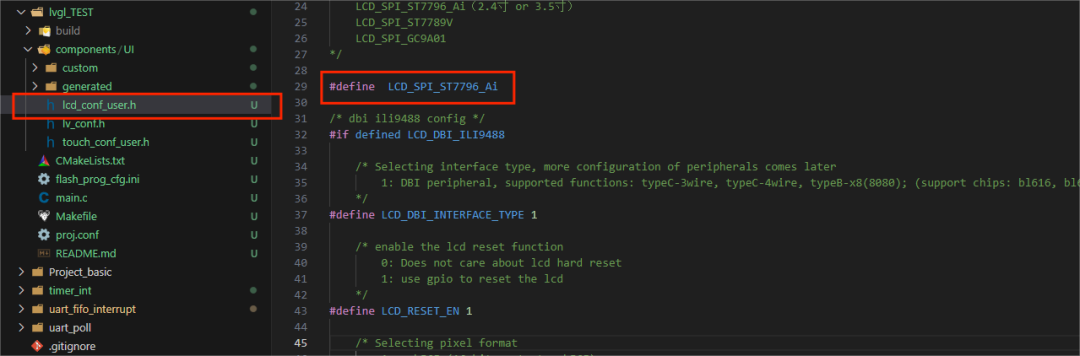
LCD_SPI_ST7796_Ai 是屏幕驅動,然后下拉到 LCD_SPI_ST7796_Ai 的相關配置下,修改顯示的配置,將 LCD_ROTATED_NONE 注釋掉,然后將 LCD_ROTATED_90 取消注釋,這樣屏幕就是橫屏顯示了。
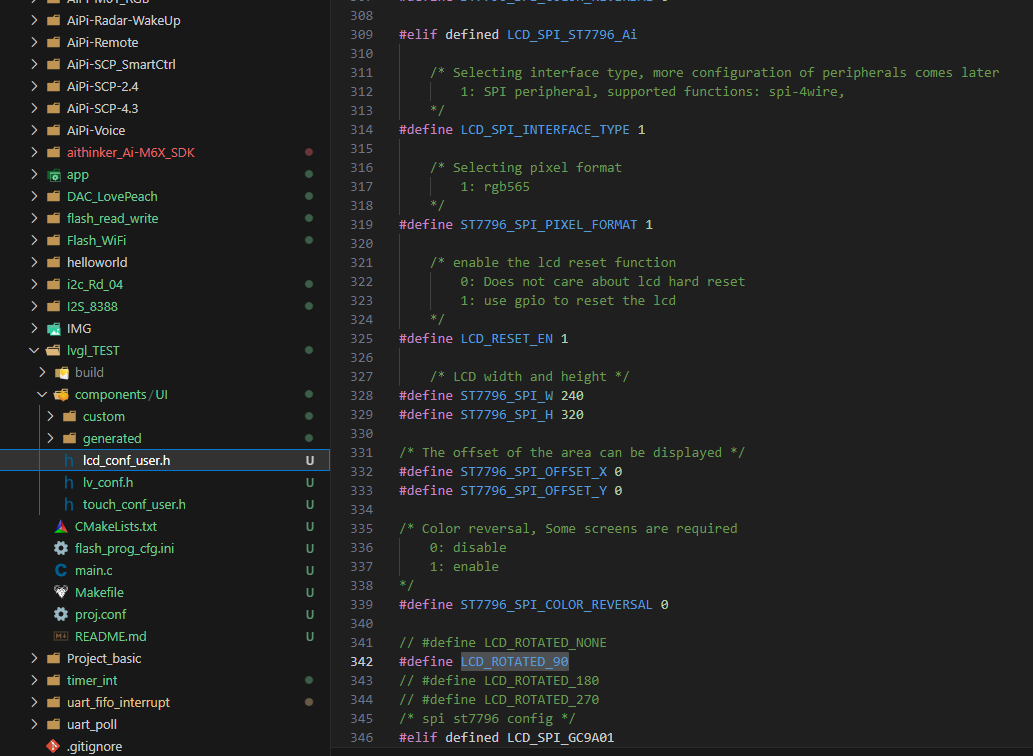
05 效果顯示
屏幕效果展示
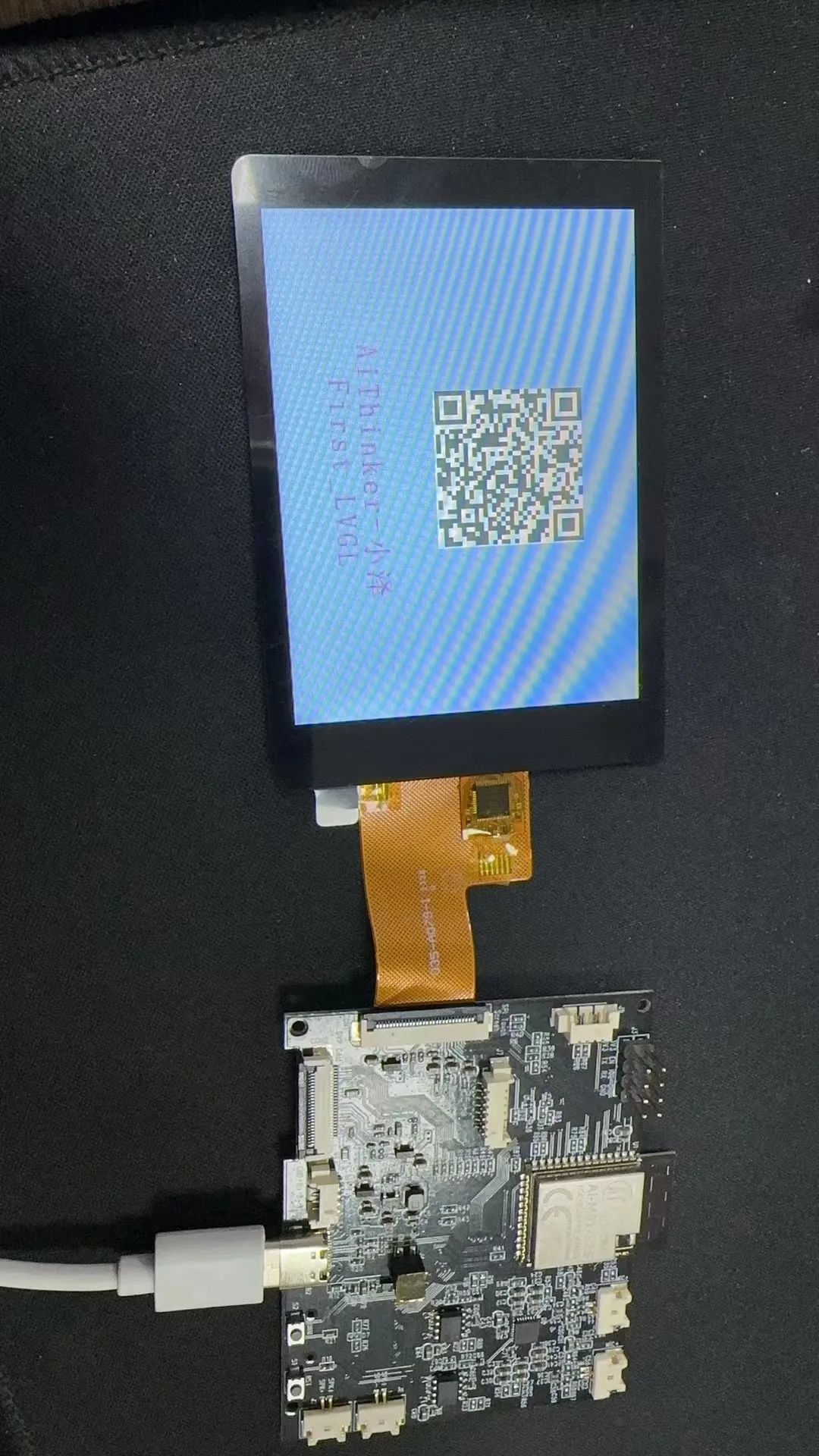
掃碼后頁面顯示
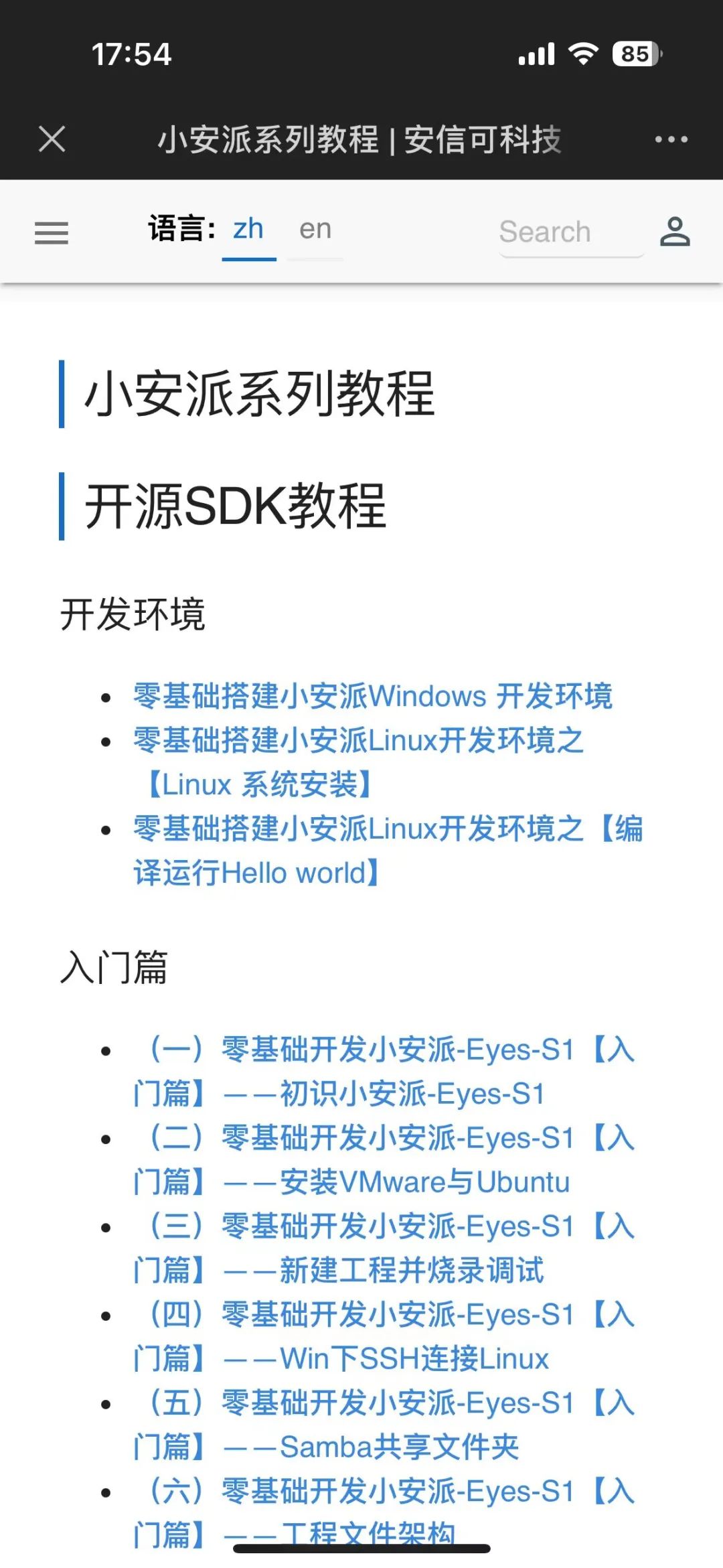
-
開發(fā)板
+關注
關注
25文章
5068瀏覽量
97639 -
LVGL
+關注
關注
1文章
85瀏覽量
2991
原文標題:零基礎開發(fā)小安派-Eyes-S1【進階篇】——初識 LVGL 并搭建最小工程
文章出處:【微信號:安信可科技,微信公眾號:安信可科技】歡迎添加關注!文章轉載請注明出處。
發(fā)布評論請先 登錄
相關推薦
零基礎開發(fā)小安派-Eyes-DU之【PWM循環(huán)呼吸燈】

如何用小安派-Eyes-S1做一個電子木魚?
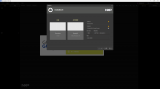
零基礎開發(fā)小安派-Eyes-S1外設篇——GPIO 輸入輸出
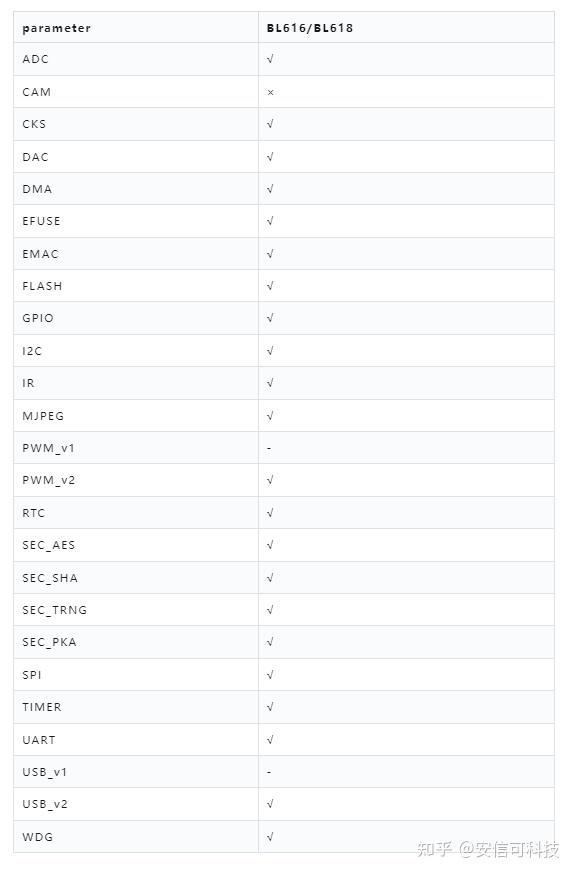
零基礎開發(fā)小安派-Eyes-S1外設篇——GPIO中斷編程
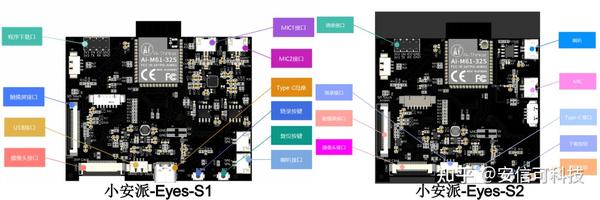
零基礎開發(fā)小安派-Eyes-S1外設篇——I2S

零基礎開發(fā)小安派-Eyes-S1 外設篇——DAC

小安派-Eyes-S1外設接口簡介
零基礎開發(fā)小安派-Eyes-S1【入門篇】——初識小安派-Eyes-S1
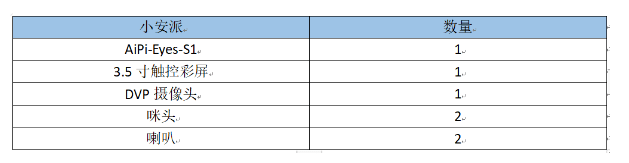
功德+1,用小安派-Eyes-S1做一個電子木魚
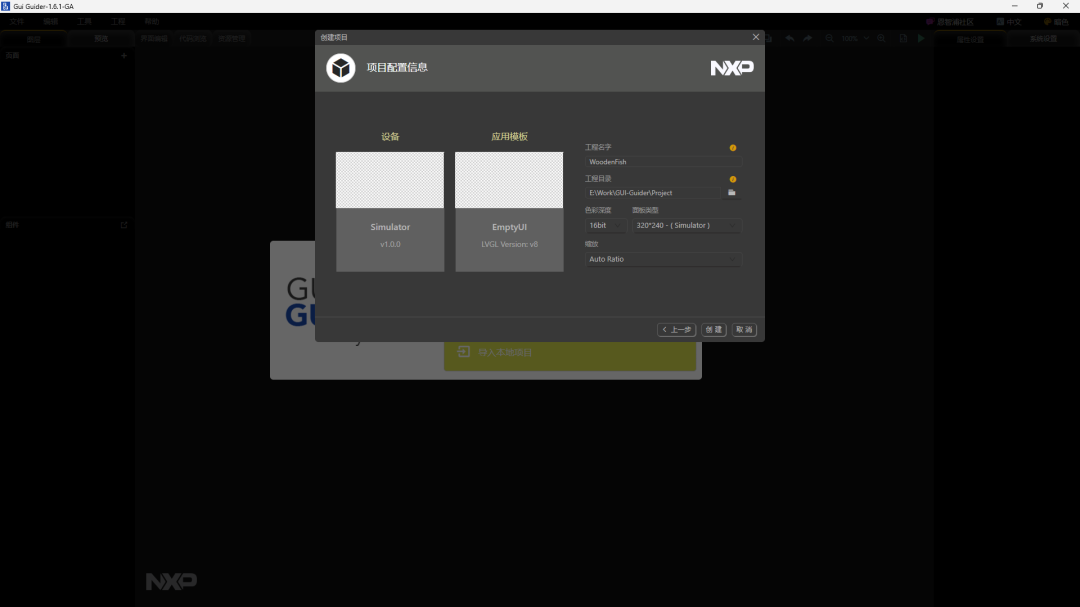
零基礎開發(fā)小安派-Eyes-S1 外設篇 ——I2C
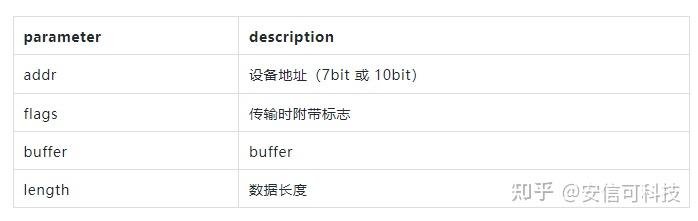
零基礎開發(fā)小安派-Eyes-S1【外設篇】——FLASH
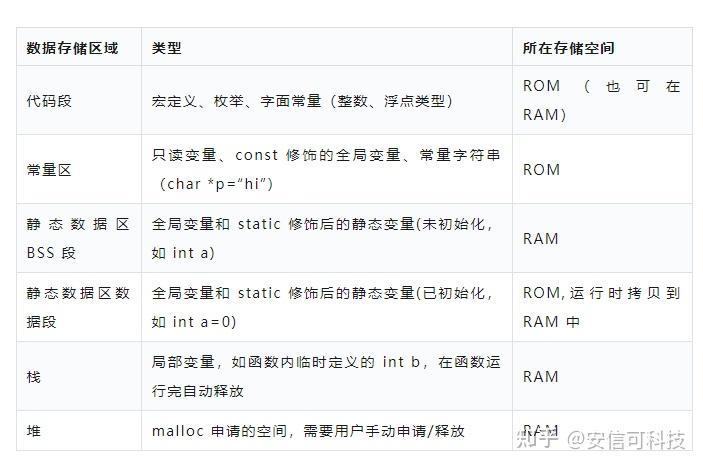




 零基礎開發(fā)小安派-Eyes-S1——初識LVGL并搭建最小工程
零基礎開發(fā)小安派-Eyes-S1——初識LVGL并搭建最小工程

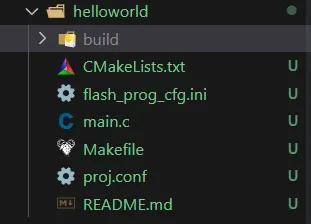











評論